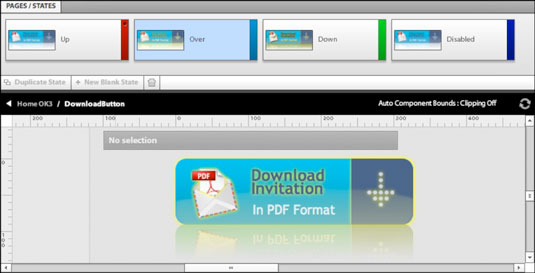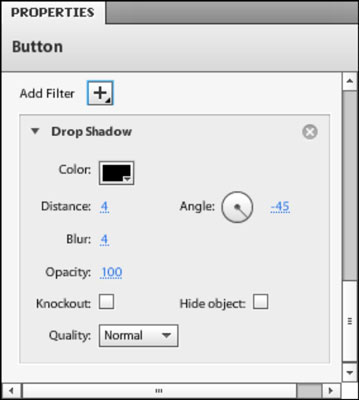Varat izveidot mākslas darbu dažādiem Flash pogu stāvokļiem programmā Adobe Flash Creative Suite 5 Catalyst vai Photoshop vai Illustrator. Catalyst ir vairāki filtri, kurus varat izmantot, lai objektiem viegli pievienotu ēnas vai spīdumus. Varat izmantot šos filtrus dažādiem stāvokļiem vai arī mainīt pogas izmēru vai krāsu.
Lai definētu pogas stāvokļus, veiciet šīs darbības:
Atlasiet pogu un izvēlieties Modificēt → Rediģēt komponentu.
Jūs tagad esat komponentu rediģēšanas režīmā. Četri pogas stāvokļi tiek parādīti panelī Pages/States.
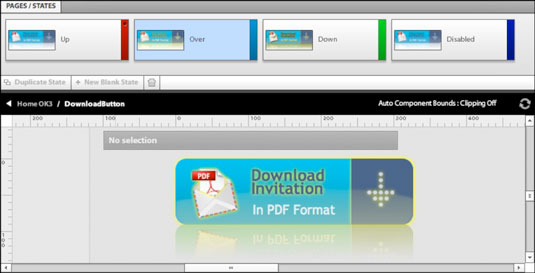
Noklikšķiniet uz jebkura stāvokļa panelī Lapas/stāvokļi, ko vēlaties rediģēt.
Rediģējiet pogu Artboard.
Izejiet no komponentu rediģēšanas režīma, izvēloties Modificēt → Iziet no rediģēšanas.
Lai pievienotu iekšēju vai ārēju spīdumu, krītošu ēnu, iekšējo ēnu, slīpumu vai izplūšanu, lai pogai izveidotu jaunu stāvokli, veiciet šīs darbības:
Atlasiet pogu un izvēlieties Modificēt → Rediģēt komponentu.
Četri pogas stāvokļi (augšup, virs, uz leju un atspējots) tiek parādīti panelī Lapas/stāvokļi.
Panelī Lapas/stāvokļi noklikšķiniet uz štata, kuru vēlaties rediģēt.
Noklikšķiniet uz pogas vēlreiz, lai to atlasītu. Rekvizītu panelī izvērsiet rūti Filtri (ja tā vēl nav atvērta).
Noklikšķiniet uz pogas Pievienot filtru un izvēlieties filtru.
Rūtī tiek parādītas filtru vadīklas. Iespējams, jums būs jāritina uz leju, lai tos visus skatītu.
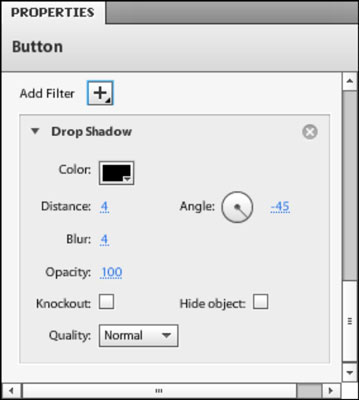
Pielāgojiet filtra izskatu, izmantojot rūtī redzamās filtra vadīklas.
Katrs filtrs ir atšķirīgs. Piemēram, filtrs Inner Glow ļauj norādīt krāsu, izplūšanu, necaurredzamību, stiprumu, izsitumu (slēpj pildījumu) un kvalitāti.
Pārbaudiet savu jauno pogas stāvokli, noklikšķinot uz pogas Atskaņot paneļa Laika skalas augšdaļā vai izvēloties Fails → Palaist projektu.
Ja izvēlaties Fails → Palaist projektu, jūsu vietne tiks atvērta jūsu noklusējuma pārlūkprogrammā. Pārbaudiet savu jauno pogas stāvokli, izmantojot filtru.
Izejiet no komponentu rediģēšanas režīma, izvēloties Modificēt → Iziet no rediģēšanas vai noklikšķinot uz sava projekta nosaukuma sadaļā Breadcrumbs virs zīmēšanas paneļa.